Un archivo con la extensión .csv es un archivo de valores separados por comas. Es decir, es un archivo de texto que permite almacenar los datos en forma de tabla separando cada columna con comas. Se utiliza muy frecuentemente para importar o exportar datos de distintas aplicaciones o bases de datos.
Dicho esto, se puede elegir cuál es el caracter separador de las distintas columnas y no os recomendamos elegir la coma porque es un caracter demasiado frecuente que puede aparecer dentro del texto de una columna. Nosotros recomendamos elegir, por ejemplo, la #.
¿Con qué programa abrir un .csv y cómo?
Puedes utilizar Microsoft Excel para abrir un csv, pero te recomendamos hacerlo de una forma concreta para evitar errores:
1.- Abre el Excel con un libro en blanco.
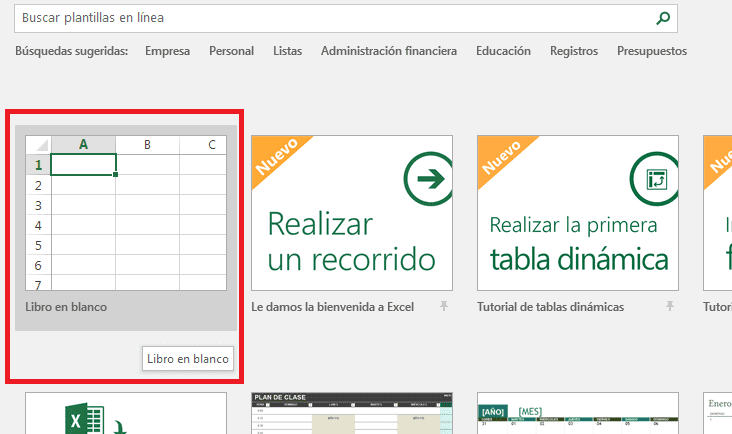
2.- Ve a la pestaña «Datos» y selecciona la opción de «Desde un archivo de texto».
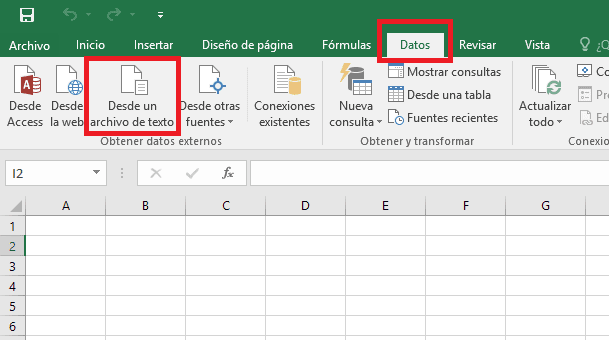
2.- Elige el archivo csv que quieres abrir
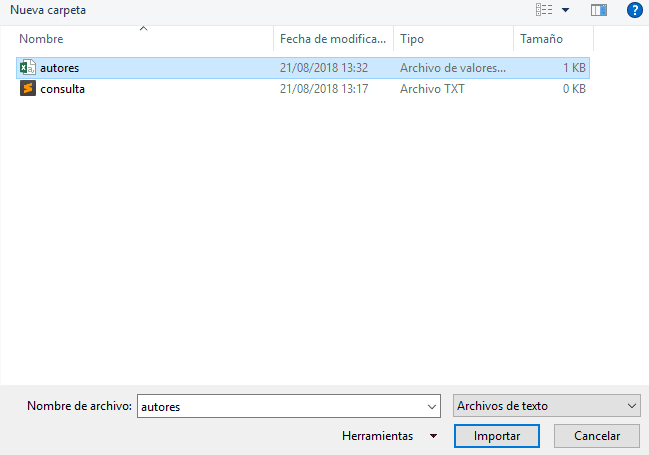
3.- Y ahora lo más importante: selecciona que las columnas están delimitadas por un caracter fijo, selecciona la codificación correcta del archivo (generalmente UTF-8) y haz clic sobre el botón «Siguiente»
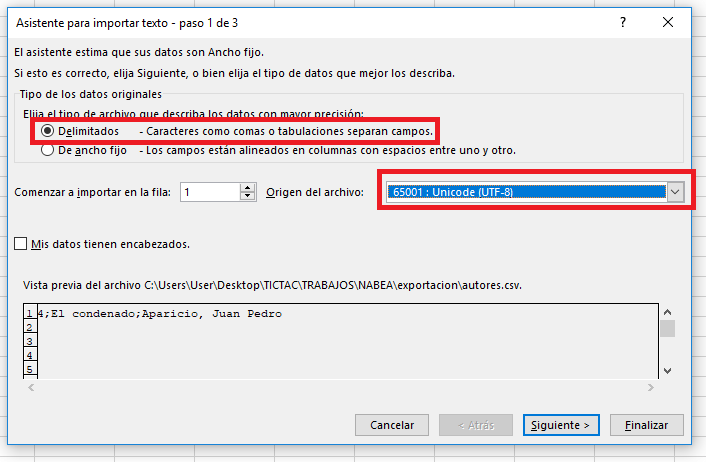
4.- Ahora deberás indicar cuál es el caracter separador de columnas. Lo normal es que te venga seleccionado por defecto o la coma o el punto y coma o el tabulador. Pero puedes seleccionar la opción de «Otro» e indicar cuál es. Siguiendo nuestro ejemplo, sería la #.
En la parte inferior de la ventana emergente, aparece una previsualización de los datos y ya vemos por nos está identificando bien las columnas, aunque la última de ellas tiene una coma.
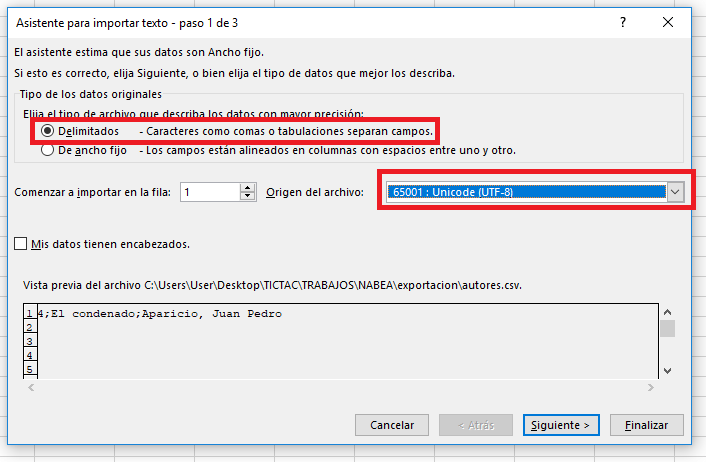
5.- El siguiente paso te permitirá elegir el tipo de datos de cada columna. Por defecto, viene seleccionado el formato «General», que convierte los valores númericos en números, las fechas en fechas y el resto en texto. Pero puedes seleccionar columna por columna y elegir el formato de cada una de ellas.
Algo que sí que os puede resultar interesante es que se puede seleccionar una columna y marcar como «No importar columna» si no es relevante y no se quieren importar sus datos.
En nuestro ejemplo, hemos pedido que omita la primera columna con los identificadores y hemos indicado que la segunda y la tercera son textos.

6.- Haremos clic en el botón de «Finalizar» y los datos de nuestro csv aparecerán en una hoja de excel bien separador por columnas.
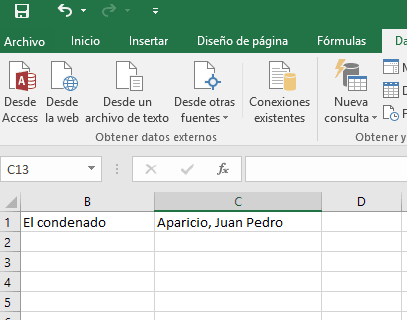


genial la manera de explicar! muchísimas gracias!!!
MUCHAS GRACIAS POR COMPARTIR
Excelente,,,,mil gracias
AMIGO ESTO ES LO MAS HACKER QUE HICE EN MI VIDA. TE DARIA UN BESO EN LA BOCA
Muchas gracias por la explicación. En Office 2016 tengo esa opción en Datos>>Obtener datos externos>>Desde un archivo de texto; vamos, un pasito más.
Hola!!, me encanta tu forma de realizar el contenido, el mundo necesita mas gente como tu
super bendiciones!!